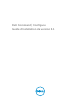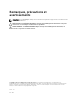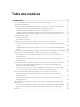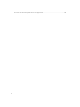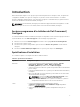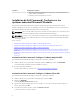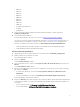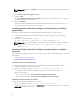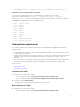Deployment Guide
• 1028.mst
• 1031.mst
• 1034.mst
• 1036.mst
• 1040.mst
• 1041.mst
• 1043.mst
• 2052.mst
• 3076.mst
• Command_Configure.msi
• mup.xml
• package.xml
5. Pour accéder à l'Assistant Installation de Dell Command | Configure , double-cliquez sur
Command_Configure.msi.
6. Exécutez l'Assistant Installation.
Pour plus d'informations, reportez-vous à la section Exécution de l'Assistant Installation.
Une fois que vous avez installé Dell Command | Configure , vous pouvez utiliser l'interface GUI ou
l'interface CLI pour configurer les systèmes clients. Pour en savoir plus sur la configuration des
systèmes, consultez les documents suivants sur
dell.com/dellclientcommandsuitemanuals :
• Guide de référence de l'interface de ligne de commande de Dell Command | Configure
• Guide d'utilisation de Dell Command | Configure
Exécutez l'Assistant d'installation
1. Naviguez jusqu'au dossier dans lequel vous avez extrait le fichier Command_Configure.msi.
2. Double-cliquez sur le fichier MSI ou le DUP.
L'Assistant d'installation s'affiche.
3. Cliquez sur Suivant.
L'écran Contrat de licence s'affiche.
4. Lisez le Contrat de licence, cliquez sur J'accepte les termes du contrat de licence, puis cliquez sur
Suivant.
L’écran Informations client s’affiche.
5. Entrez le nom d'utilisateur et le nom de votre organisation, sélectionnez l'une des options suivantes,
puis cliquez sur Suivant.
• Pour plusieurs utilisateurs, sélectionnez Toute personne utilisant cet ordinateur (tous les
utilisateurs).
• Pour un seul utilisateur, sélectionnez Seulement pour moi (Dell Computer Corporation).
L'écran d'installation personnalisée s'affiche.
6. Cliquez sur Suivant pour installer l'interface CLI et l'interface GUI de Dell Command | Configure dans
le répertoire par défaut. Les répertoires d'installation par défaut de Dell Command | Configure sont
les suivants :
• Pour un système 32 bits ; C:\Program Files\Dell\Command Configure
• Pour système 64 bits ; C:\Program Files (x86)\Dell\Command Configure
7